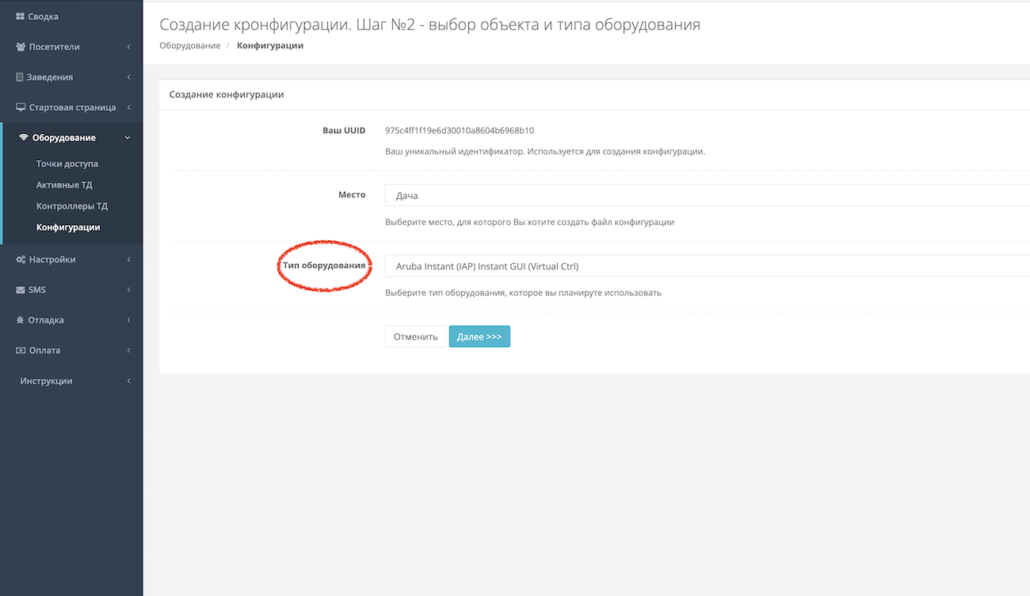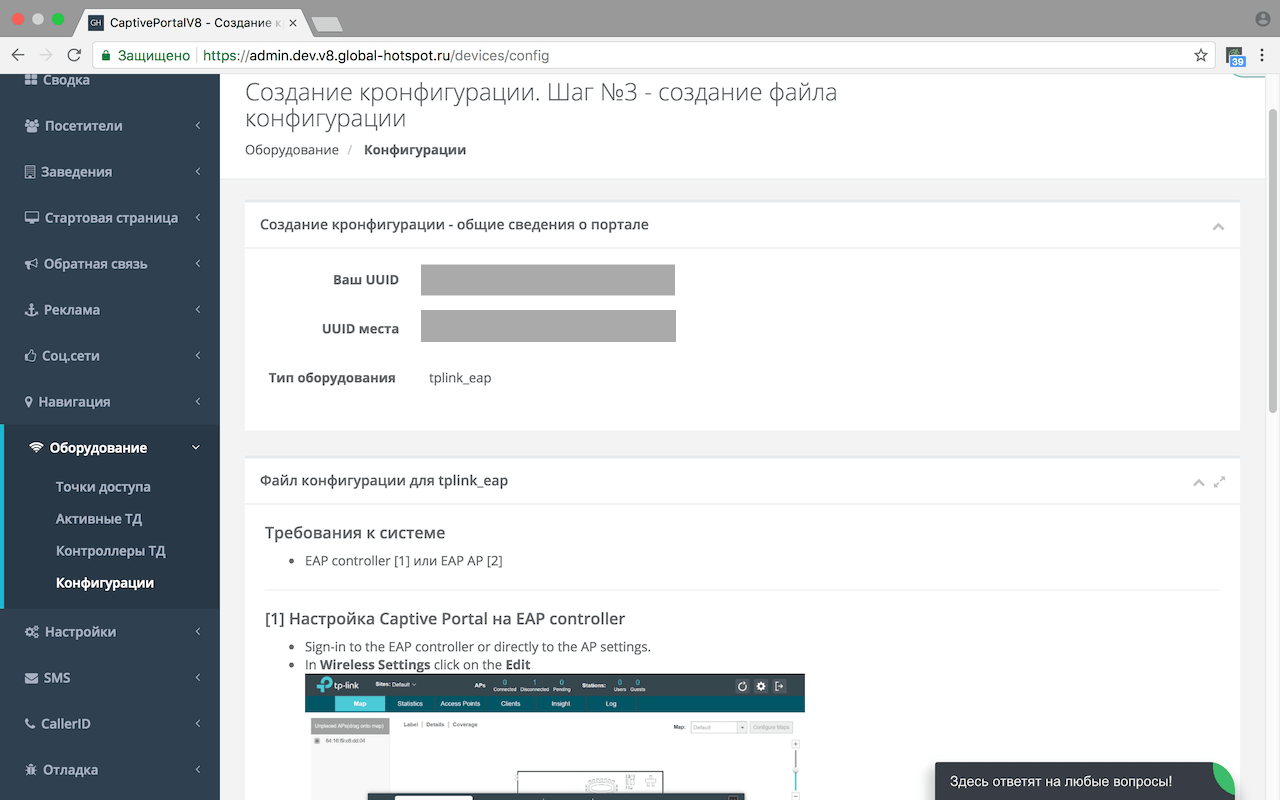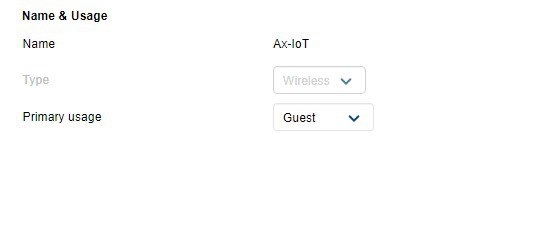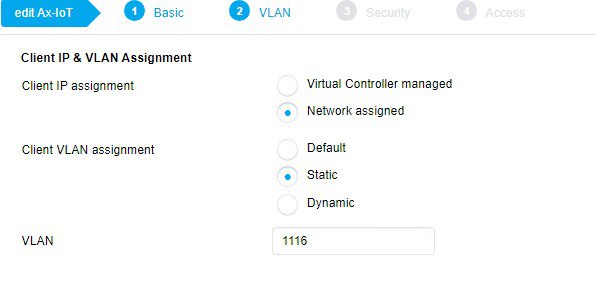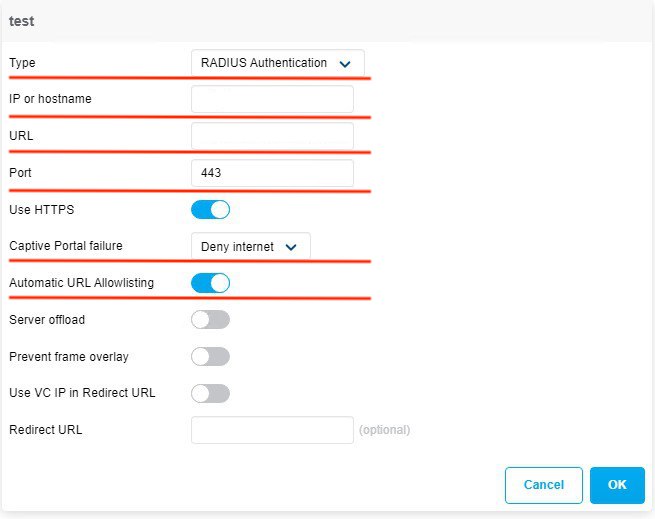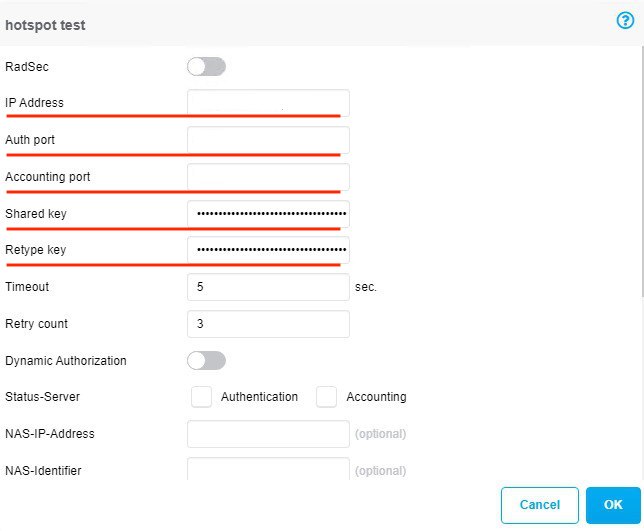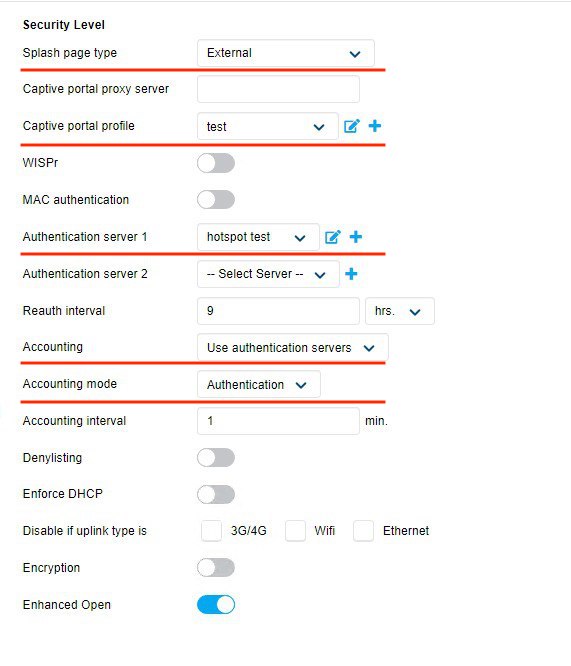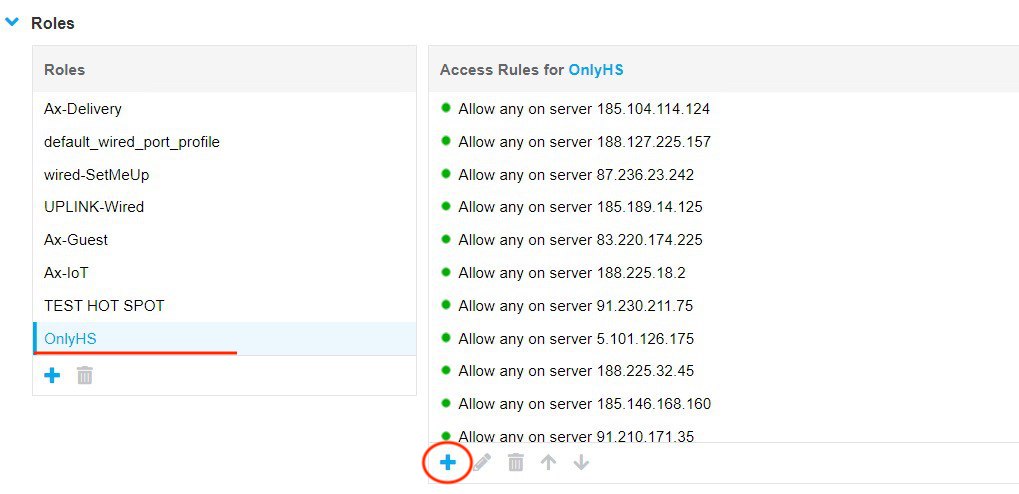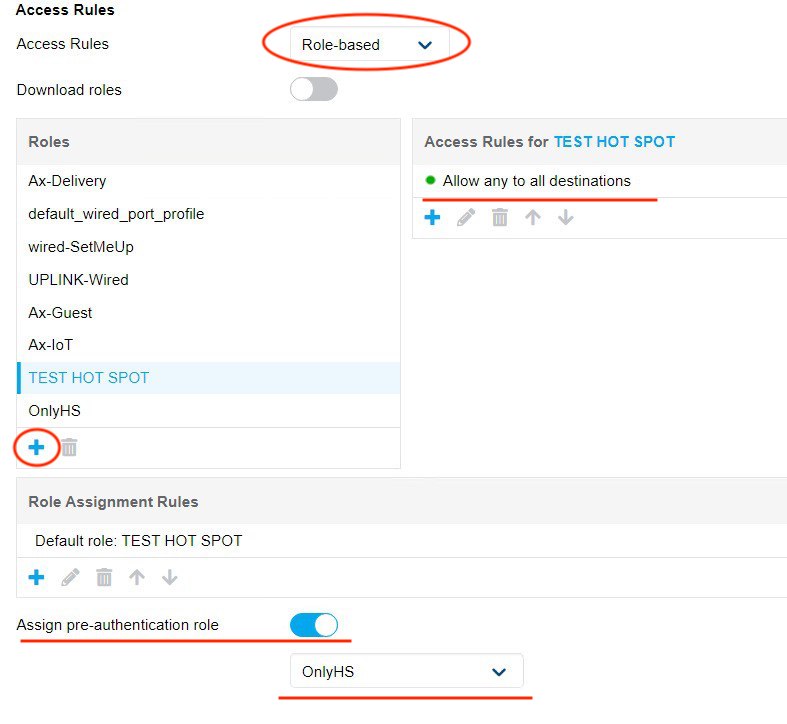Настройка hotspot captive portal Wi-Fi авторизации по СМС или звонку на оборудовании Aruba Instant Virtual Controller для версии 8.9.0.3
Для настройки авторизации пользователей гостевой сети Wi-Fi с помощью сервиса Global Hotspot следуйте данной инструкции. Сервис предназначен для идентификации и хранения идентификационных данных пользователей публичной Wi-Fi сети.
Перед настройкой Hotspot на Aruba Instant необходимо настроить сам контроллер, точку доступа, создать гостевую WiFi сеть и протестировать её работу без пароля и авторизации. Контроллер должен иметь выход в интернет.
Данная инструкция актуальна для версии контроллера 8.9.0.3
Для настройки Hotspot необходимо создать следующие сущности:
- Guest Networks
- Radius Server
- Portal Profile
- Roles
Для начала зарегистрируйте личный кабинет и войдите в него. Данные для входа будут отправлены на e-mail после регистрации.
Шаг 1: Создание темы, профиля, места и конфигурации
настройка личного кабинета Global Hotspot
Шаг 2: Создание конфигурации для выбранного места
переходите в раздел “Заведения” подраздел “Места”, затем выбираете место, для которого вы хотите настроить портал авторизации, и в верхнем правом углу нажимаете кнопку “Создать конфигурацию”
В открывшемся окне выбираете тип оборудования Aruba Instant Virtual Controller и нажимаете кнопку “Далее”.
На последнем этапе следуйте подсказкам мастера конфигурации.
Шаг 3: Настройка оборудования
Настройка SSID и выбор типа сети
Если гостевая сеть еще не создана? то нажмите в поле Networks на главной странице кнопку с +. Если гостевая сеть создана, то выберите ее на редактирование кнопкой Edit.
В новом окне в поле Name укажите имя сети SSID, в поле Primary usage укажите тип Guest.
Выбор типа назначения IP адресов
Выберите один из способов получения IP адреса клиентом:
Virtual Controller assigned — клиент будет получать IP-адрес от Virtual Controller Network assigned — клиент будет получать IP-адрес от существующего в сети DHCP-сервера
По умолчанию указываем Virtual Controller assigned
Client VLAN assignment - если заданная сеть выбрана, вы можете указать любой параметр для назначения VLAN клиенту.
Настройка профиля Captive Portal и сервера RADIUS
В окне Splash page type указываем External
В окне Captive portal profile: создаем новый профиль и указываем параметры:
Name: Имя профиля Type: RADIUS Authentication IP or hostname: прописываем хост, полученную из конфигурации л/к URL: прописываем ссылку, полученную из конфигурации л/к Port: 443 Use https: Enabled Captive Portal failure: Deny internet Use VC IP in Redirect URL: Disabled
Далее в разделе Security Level в Auth server 1 указываем новый RADIUS сервер и прописываем параметры:
IP address: Указываем ip адрес из конфигурации л/к (шаг 2 данной инструкции) Auth port: 1812 Accounting port: 1813 Shared key: прописываем пароль полученный из конфигурации л/к (шаг 2 данной инструкции) Retype key: подтверждение пароля Service type framed user: ставим галочки Captive Portal и MAC
Дополнительно в Security Level указываем
Accounting: Use authentication server Accounting mode: Authentication
В итоге у вас должны быть следующие настройки профиля:
Создание ролей
Для портала авторизации необходимо создать две роли, первая для тех устройств которые не прошли авторизацию, вторая для тех кто прошел.
Для первой роли укажите следующие параметры:
Access Rules: Role-based
В поле Roles создайте новую роль, в ней укажите хосты которые вы получили из конфигурации в л/к, и разрешите им доступ из гостевой сети.
Создайте таким же образом второе правило, но в нем укажите Allow any to all destinations
В поле Assigh pre-authentication role передвиньте ползунок в положение включено, ниже укажите правило, которые создали первым.
На этом настройка портала авторизации на Aruba Instant Virtual Controller окончена.
Подключитесь к сети и проверьте, всплывает ли страница авторизации. Если у вас возникли трудности, обратить в службу технической поддержки по телефону или в чате из личного кабинета.
Для выполнения закона о защите детей от нежелательной информации не забудьте применить к гостевой сети ДНС от Яндекса. Как это сделать описано в разделе Вопросы и ответы.